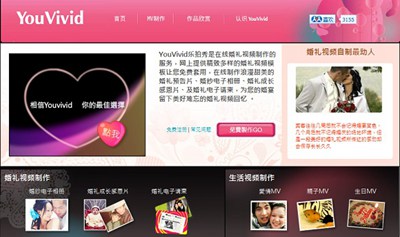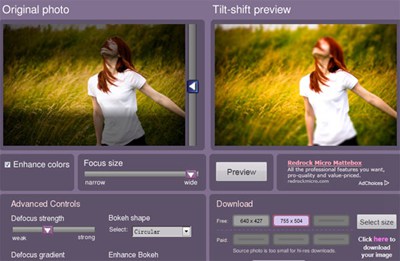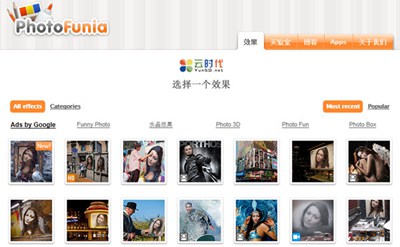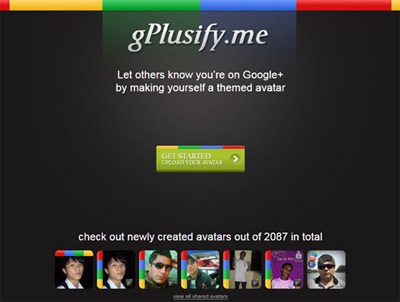【WPS办公】Excel表格技巧—制作双斜线表格
发布时间:2020-09-17
Excel表格技巧—制作双斜线表格,,我们在利用Excel表格进行日常办公时,经常需要制作各种各样的表格,之前我们给大家介绍过给制作斜线表格的方法,那么今天我们就来教大家,如何在 当中制作双斜线表格的方法,具体怎么操作呢,一起来学习一下吧。,首先,我们单击工具栏插入下的形状,在下拉菜单下选择直线。,
,然后在表格当中插入直线,在这里表格需要拉大一点,将直线如下图插入到表格当中。,
,再插入一条直线,将直线插入到表格的中间位置,如下图所示。,
,然后我们看到双斜线表格就制作完毕了,那么如何插入文本呢,这里我们可以利用文本框来插入文本,单击工具栏插入下的文本框,在下拉菜单下选择横向文本框。,
,然后在指定位置画出一个文本框,在文本框当中输入文字,如下图所示。,
,然后依次画出文本框,将文字输入后调整位置,如下图所示。,
,那么,在Excel表格当中,制作双斜线表格的方法,是不是非常简单呢,你学会了吗?,
- 话题列表
- 推荐阅读
-
- 优质推荐
全站搜索